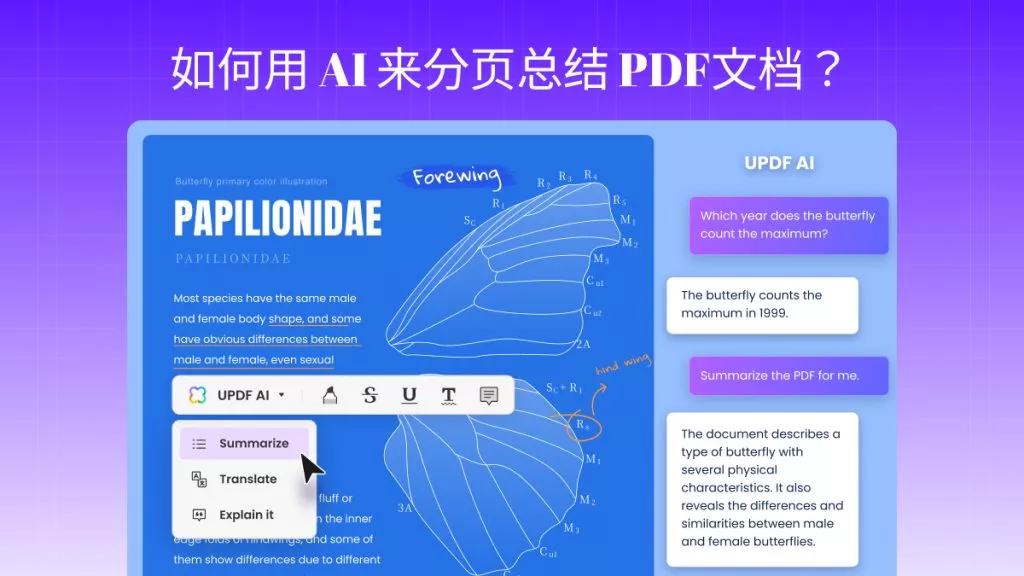想象一下,你在国外出差,当地合作伙伴给你发了产品图片,可图片上的文字你看不懂,你肯定想把它们翻译成能轻松理解的语言。在如今这个互联互通的世界,快速翻译图片里的文字可太重要啦。这篇指南就来教你用 AI 工具翻译图片文字,按下面步骤操作就行。
第一部分:用 UPDF AI 网页版翻译图片文字
翻译图片文字方法不少,这里推荐 UPDF AI 网页版,原因如下:
- 它是在线工具,电脑、手机等设备随时能用,不用下载软件。
- UPDF AI 和 通义千问、DeepSeek 合作,翻译结果准确,能把文字翻译成你需要的任何语言。
- UPDF AI 性价比高,花很少的钱就能升级专业版,所有平台都能用。
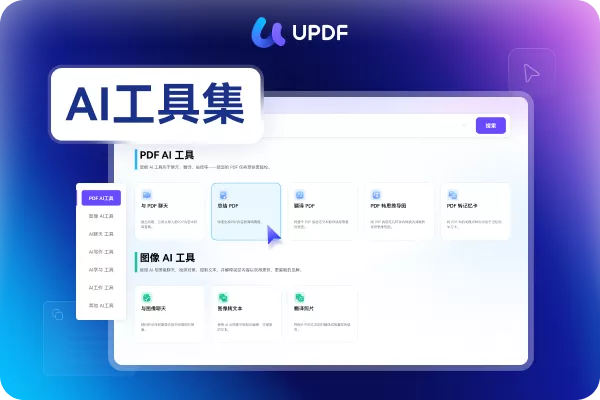
想知道咋翻译图片文字吗?点击下面按钮,用电脑或手机访问 UPDF AI 网页,按下面指南操作。
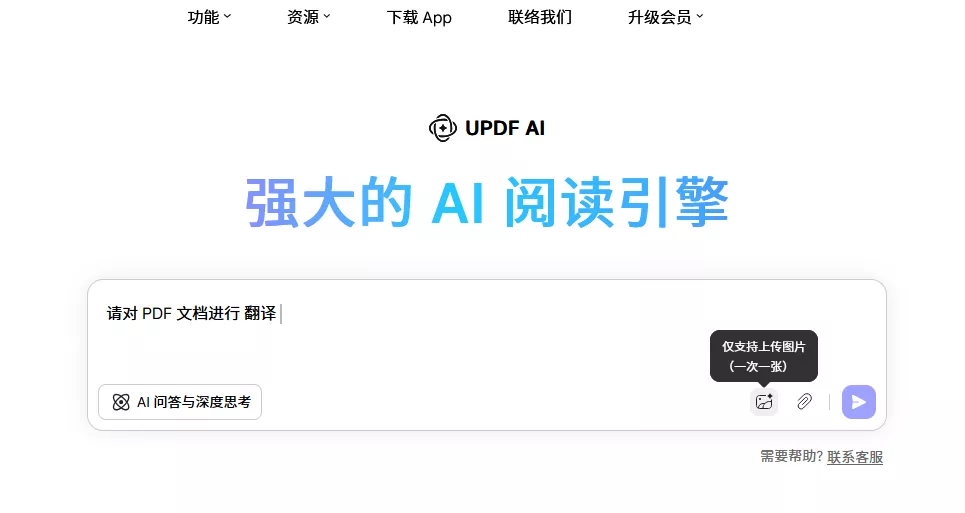
- 步骤 1:访问 UPDF AI 网页,用邮箱、手机号码或 Apple 账户登录,没有就注册一个。
- 步骤 2:点击 “图片” 图标,在电脑或手机选好图片,输入比如 “把图片文字翻译成法文” 这样的要求,再点击 “发送” 图标,UPDF AI 就开始翻译图片内容啦。
- 步骤 3:翻译完,点击 “复制” 图标,就能复制所有翻译内容。
第二部分:用 UPDF 的 OCR 和 AI 翻译图片文字
要是你想翻译图片文字,还想用翻译后的文字替换图片里原来的文字,可以用 UPDF 的 OCR 功能和 AI 工具。不过得在 Windows 和 Mac 上下载 UPDF 软件才能用这个方法。
UPDF 的 OCR 技术能识别图片里的文字,AI 翻译功能(UPDF AI)能按你的要求翻译图片文字。下面是使用 OCR 和 AI 翻译功能的主要优点:
- UPDF 的 OCR 技术能准确检测图片或扫描 PDF 里 38 种语言的文字,还能转换成能直接编辑和复制的文本,方便你编辑图片文字。
- 输出的可编辑 PDF 文件保留图片 / 扫描文件的布局和图形,之后还能转回图片,格式不会丢。
- UPDF AI 能把整个内容翻译成任意语言,还保持布局不变。

要是你想翻译图片或基于图片的文档上的文字,就下载 UPDF,按下面步骤操作。
- 步骤 1:在 Windows/Mac 电脑下载并打开 UPDF,点击文件 > 新建 > 从图像创建 PDF,选好要翻译的图片打开,图片会自动转成 PDF 格式文件并在 UPDF 中打开。
- 步骤 2:点击右侧栏的 OCR 功能,调整 OCR 设置,比如内容语言、页面范围和布局,弄好后点击 “执行 OCR”。
- 步骤 3:OCR 识别完,图片文字就能选中和编辑了。这时用 UPDF AI 助理翻译文字,要先处于 “阅读器” 模式,点击 “PDF 翻译”,选好语言和页面范围,再点击 “翻译” 就能翻译整个 PDF。现在,图片就翻译成你要的语言啦。
- 步骤 4:要是想把翻译后的文件当图片用,点击 “转存 PDF”>“影像”,就能把 PDF 转成图片。
这样,就能用 UPDF 翻译图片或扫描文件上的文字啦。还等什么,赶紧下载 UPDF,轻松翻译图片文字。
第三部分:用 UPDF 截图或图片和 AI 翻译图片文字
和 UPDF AI 在线版一样,Windows 和 Mac 上的 UPDF 也有图像聊天功能,能截图或上传带文字的图片翻译。操作方法如下:
- 把图片拖到 UPDF 主界面,点击左侧面板 “UPDF AI” 图标,切换到 “聊天” 模式,选 “截图” 图标,在截图图片上圈出文字,输入翻译要求,点击 “发送” 图标,就能把图片文字翻译成你要的语言。
- 要是想上传图片,可以用 UPDF 打开任意 PDF 文件,进入 UPDF AI 功能,点击 “聊天” 模式,选 “上传图像” 图标,上传带文字的图片,输入要求发给 UPDF AI,它就会帮忙翻译图片文字。
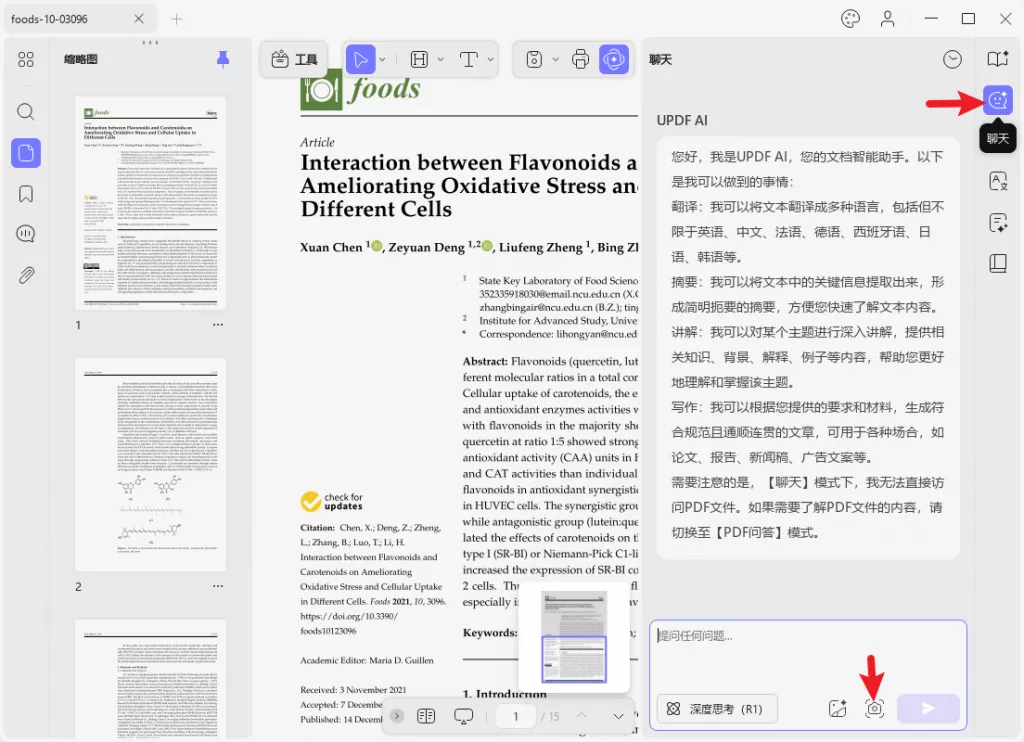
第四部分:UPDF 还能干啥?
除了翻译图片文字,UPDF 功能可多啦。它的 UPDF AI 功能不光能翻译,还能处理和文件有关的问题,比如解释复杂短语、获取文件关键要点等。“聊天模式” 还能问文件范围外的任何问题。
除了厉害的 UPDF AI 功能,它还是个完整的 PDF 编辑器和转换工具。用 UPDF 可以:
- 编辑 PDF:在 PDF 里添加 / 编辑文字、图像和链接。
- 注释 PDF:加下划线、高亮、标记、绘图,添加图章 / 贴纸 / 评论。
- 转换 PDF:把 PDF 转成图像、Word、文本、Excel、CSV、PowerPoint、RTF 和 HTML 格式。
- 管理 PDF 页面:重新排列、添加、分割、提取、删除、裁剪和旋转 PDF 页面。
- 合并 PDF:把多个 PDF 合并成一个 PDF 文件。
- 保护 PDF:编辑或密码保护 PDF 文件。

总的来说,UPDF 是个强大又多功能的 PDF 工具,和 PDF 或其他文件有关的任务都能处理。别犹豫啦,赶紧下载购买 UPDF pro,以后翻译图片文字、编辑 PDF 文件都不愁啦。
第五部分:关于翻译图片文字的常见问题
问题 1:怎么翻译相册里的文字?
- 打开相册应用程序。
- 点击照片,从底部选 “镜头” 选项。
- 点击 “翻译”。
问题 2:iPhone 能自动翻译文字吗?
能,iPhone 通过各种应用程序能自动翻译多种语言文字。它自带的 “翻译” 应用程序能马上把文字翻译成任何支持的语言。同样,用相机应用程序能翻译周围文字。除此之外,还能翻译 Safari、邮件、信息或 App Store 里其他第三方应用程序上选中的文字。
总结
翻译图片文字是很多人都关心的问题。这篇指南介绍了 UPDF 这个强大的 PDF 工具,它的 OCR 和 AI 翻译功能能从任何图片或基于图片的文档提取和翻译文字。另外,它的 PDF 编辑和转换功能,让它成为数字化时代的终极工具。所以建议大家下载 UPDF,用它的功能翻译和处理文件。
 UPDF
UPDF AI 网页版
AI 网页版 Windows 版
Windows 版 Mac 版
Mac 版 iOS 版
iOS 版 安卓版
安卓版

 AI 单文件总结
AI 单文件总结 AI 多文件总结
AI 多文件总结 生成思维导图
生成思维导图 深度研究
深度研究 论文搜索
论文搜索 AI 翻译
AI 翻译  AI 解释
AI 解释 AI 问答
AI 问答 编辑 PDF
编辑 PDF 注释 PDF
注释 PDF 阅读 PDF
阅读 PDF PDF 表单编辑
PDF 表单编辑 PDF 去水印
PDF 去水印 PDF 添加水印
PDF 添加水印 OCR 图文识别
OCR 图文识别 合并 PDF
合并 PDF 拆分 PDF
拆分 PDF 压缩 PDF
压缩 PDF 分割 PDF
分割 PDF 插入 PDF
插入 PDF 提取 PDF
提取 PDF 替换 PDF
替换 PDF PDF 加密
PDF 加密 PDF 密文
PDF 密文 PDF 签名
PDF 签名 PDF 文档对比
PDF 文档对比 PDF 打印
PDF 打印 批量处理
批量处理 发票助手
发票助手 PDF 共享
PDF 共享 云端同步
云端同步 PDF 转 Word
PDF 转 Word PDF 转 PPT
PDF 转 PPT PDF 转 Excel
PDF 转 Excel PDF 转 图片
PDF 转 图片 PDF 转 TXT
PDF 转 TXT PDF 转 XML
PDF 转 XML PDF 转 CSV
PDF 转 CSV PDF 转 RTF
PDF 转 RTF PDF 转 HTML
PDF 转 HTML PDF 转 PDF/A
PDF 转 PDF/A PDF 转 OFD
PDF 转 OFD CAJ 转 PDF
CAJ 转 PDF Word 转 PDF
Word 转 PDF PPT 转 PDF
PPT 转 PDF Excel 转 PDF
Excel 转 PDF 图片 转 PDF
图片 转 PDF Visio 转 PDF
Visio 转 PDF OFD 转 PDF
OFD 转 PDF 创建 PDF
创建 PDF PDF 转 Word
PDF 转 Word PDF 转 Excel
PDF 转 Excel PDF 转 PPT
PDF 转 PPT 企业解决方案
企业解决方案 企业版定价
企业版定价 企业版 AI
企业版 AI 企业指南
企业指南 渠道合作
渠道合作 信创版
信创版 金融
金融 制造
制造 医疗
医疗 教育
教育 保险
保险 法律
法律 政务
政务



 常见问题
常见问题 新闻中心
新闻中心 文章资讯
文章资讯 产品动态
产品动态 更新日志
更新日志